Windows 11やWindows 10には「クロック」と呼ばれるアプリがプリインストールされており、指定した時間に「音を鳴らす」「通知を表示する」の2つが動作します。このため、職場や公共機関などで[無音]にしている場合でも「気が付かなかった!」と言う事は無いでしょう。
簡易的なスケジュール機能として
会社などで「30分後に会議やるから!」などと言われると、指定された時間まで自分の作業を進めようとしても、チラチラと時計を見る羽目になり集中できないことがあります。
社内システムやグループウェアによっては、「スケジュールされた時間にメールで通知する」などの機能が搭載されている場合もありますが、そのような仕組みを使っていない場合には、Windows 11やWindows 10の[クロック]アプリを活用すると便利です。
設定されたアラームは音だけでなく画面上への通知も行ってくれるので、「普段は無音にしている」「音が鳴るのは困る」と言った状況であっても指定したタイミングを知ることができます。
アラームを設定するやり方
[電源オフ]はもちろん機種によっては[スリープ]でも動作しない場合があるので注意してください。
Windows 11を例とします。Windows 10でも同様の操作が可能ですが文言などが異なる場合があります。
追加/編集する
- Windowsのすべてのアプリより【クロック】を開きます。

- クロックの[アラーム]より【+】または【(既存のアラーム)】をクリックします。
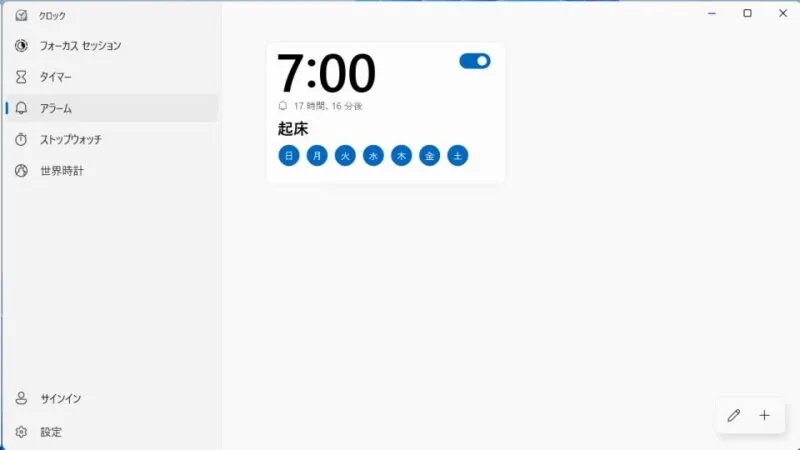
- 新しいアラームの追加(アラームの編集)より項目を編集し【保存】をクリックします。
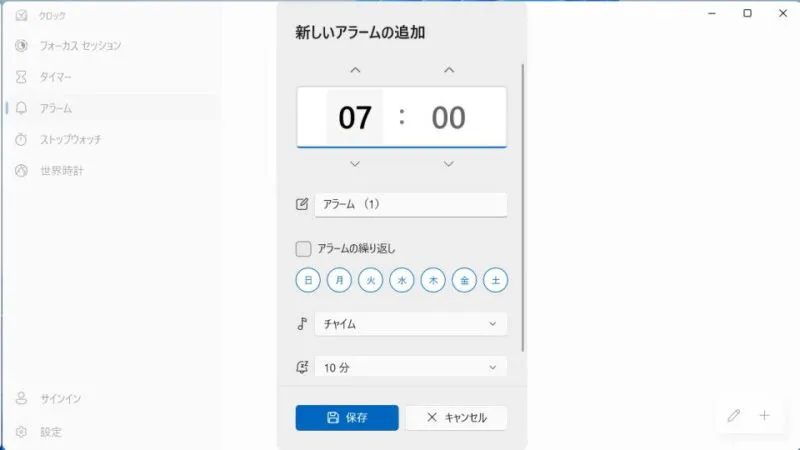
オフにする
削除する
アラームを設定するやり方は以上です。
